Шрифт Flashback Demo
Если вы ищете, где скачать шрифт Flashback Demo бесплатно, то наш сайт для вас. Также с помощью нашего генератор текста можно просмотреть алфавит шрифта (прописные и строчные буквы, специальные символы) в режиме онлайн.
Просмотры: 55563
Скачиваний: 38888
Рейтинг: 4.3
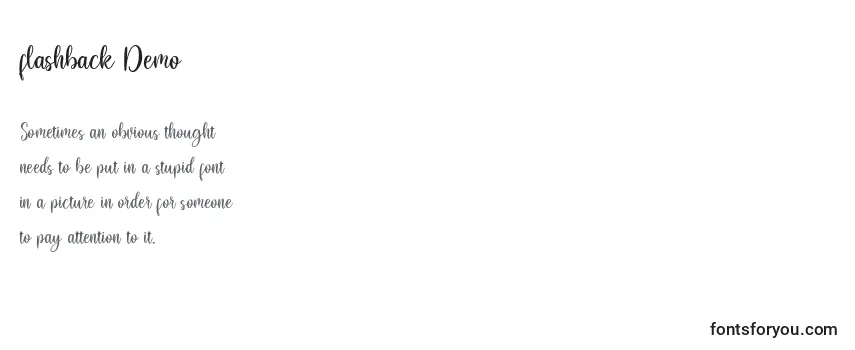
Информация
Детальная информация о шрифте Flashback Demo:
- Название: Flashback Demo
- Лицензия: бесплатно для личного пользования
- Дата добавления: 2024-07-25
- Добавил: Fontmaster
- Файл: flashback Demo.otf
- Размер: 40,23 кб
- Тип формата: .otf
OpenType – формат компьютерных шрифтов, разработанный совместными усилиями компаний Adobe и Microsoft. Шрифты в данном формате используются:
- для операционных систем (Windows, Mac, Linux, Android, iOS);
- для программ (Adobe Photoshop, Adobe Premiere Pro, Adobe Photoshop Lightroom, Adobe Acrobat, Adobe Illustrator, Microsoft PowerPoint, Microsoft Word, Microsoft Office, CorelDRAW);
- для приложений (Instagram, TikTok, WhatsApp, Twitter, CapCut, Telegram, Facebook, Snapchat, PixelLab);
- для компьютеров (Acer, Apple, ASUS, HP, Lenovo);
- для телефонов (iPhone, Samsung, Google, OnePlus);
- для веб-сайтов (WordPress, HubSpot, Joomla, WooCommerce, Drupal, Wix, BigCommerce, Shopify).
Генератор текста
Генератор предварительного просмотра шрифта – это удобный инструмент, позволяющий увидеть, как будет выглядеть текст шрифта.
Чтобы просмотреть шрифт Flashback Demo, просто введите нужный текст или символы в поле ниже:
Ваш текст, например, fontsforyou.com
Обратите внимание, что на экране результат сгенерированного текста шрифта может отличается по написанию от показанного на изображениях. Возможно шрифт не оптимизирован для web или не поддерживает текущий язык.
Символы
Буквы алфавита в верхнем (A-Z) и нижнем (a-z) регистре, цифры, специальные символы шрифта Flashback Demo:
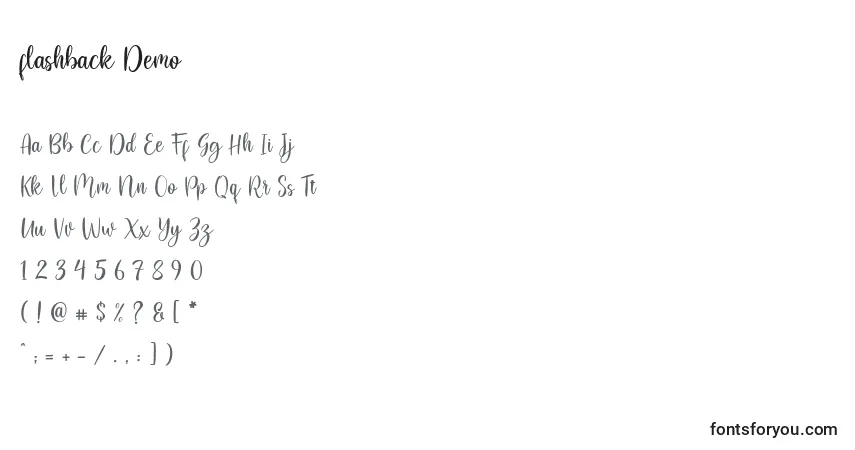
Размеры
Пример размеров шрифта между абсолютными единицами (72pt = 1in = 2.54cm = 25.4mm = 6pc = 96px).
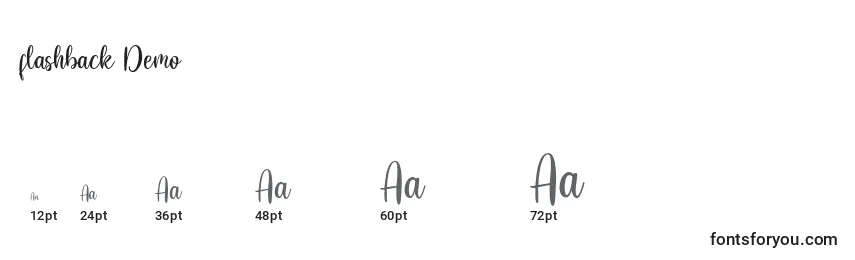
Как установить шрифт
Мы расскажем вам, как установить шрифт Flashback Demo, чтобы вы могли начать использовать его в своих проектах.
Adobe Photoshop
Чтобы добавить шрифт в Adobe Photoshop на Windows, просто щелкните правой кнопкой мыши файл шрифта и выберите «установить». Шрифт будет скопирован в Adobe Photoshop автоматически.
Чтобы добавить шрифт в Adobe Photoshop на macOS, дважды щелкните файл шрифта. Запустится приложение «Шрифты». Нажмите кнопку «установить шрифт» в левой нижней части окна программы, и Adobe Photoshop автоматически синхронизируется с новыми шрифтами.
Microsoft Word
Щелкните правой кнопкой мыши нужный шрифт и выберите установить, чтобы установить шрифт в Microsoft Word. Новые шрифты появятся в списке шрифтов Microsoft Word. Выберите шрифт из списка и примените его к документу.
Windows
Чтобы установить шрифт в Windows, щелкните правой кнопкой мыши на файле шрифта и выберите «установить» из контекстного меню. Для установки шрифта требуются права администратора. После установки шрифт будет доступен для использования в любой программе.
macOS
Вы можете установить шрифты на свой Mac несколькими разными способами. Один из способов – открыть приложение «Шрифты», нажать кнопку «Добавить» на панели инструментов, найти и выбрать шрифт, затем нажать кнопку «Открыть». Другой способ – перетащить файл шрифта на значок приложения «Шрифты» в Dock. Можно также дважды щелкнуть файл шрифта в программе поиска, а затем в появившемся диалоговом окне нажать кнопку установить шрифт.
При установке шрифта приложение «Шрифты» автоматически проверяет его на наличие ошибок.
Сайт
Чтобы подключить шрифты к сайту, необходимо использовать правило @font-face в css-файле:
@font-face {
font-family: "flashback Demo";
src: url("https://fontsforyou.com/fonts/f/flashback Demo.otf");
}
.your-style {
font-family: "flashback Demo";
}
Комментарии
Поиск
Мгновенный поиск шрифта. Просто введите текст, и вы сразу получите результаты.
Классификации
Мы собрали свыше 700 классификаций шрифтов на нашем веб-сайте. Ниже приведены самые востребованные и популярные из них. Если вам требуется найти конкретную классификацию шрифта, воспользуйтесь удобным поиском.
- Красивые шрифты
- Веселые шрифты
- Военные шрифты новые
- Дизайнерские шрифты новые
- Знаменитые шрифты новые
- Крутые шрифты
- Необычные шрифты
- Обычные шрифты новые
- Основные шрифты новые
- Печатные шрифты
- Праздничные шрифты новые
- Разные шрифты
- Рисованные шрифты новые
- Рукописные шрифты новые
- Современные шрифты
- Спортивные шрифты новые
- Старые шрифты
- Футуристические шрифты
- Художественные шрифты
- Цифровые шрифты
- Шрифты иконки
- Шрифты для текста
- Шрифты для телефонов
- Шрифты для цифр и чисел
- Шрифты для программ, приложений, ОС
- Определенные шрифты
- Шрифты по материалам
- Формы шрифтов
- Религиозные шрифты новые
- Любовные шрифты
- Национальные шрифты
- Цветные шрифты
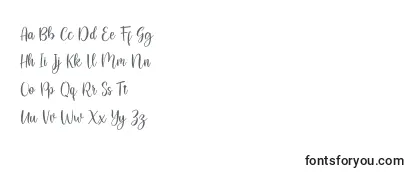
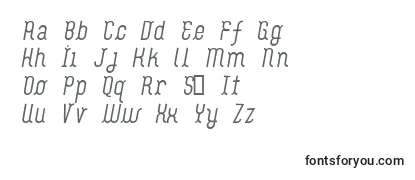
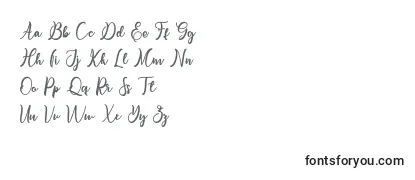
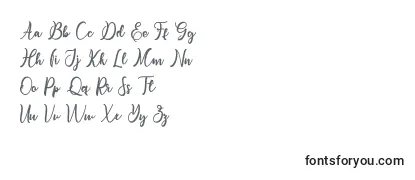
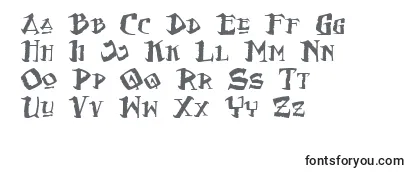
Очень понравился шрифт Flashback Demo на сайте fontsforyou.com! Он идеально подходит для создания ретро-стиля или винтажных дизайнов. Я использовал его для оформления приглашений на вечеринку и получил множество комплиментов. Рекомендую его всем, кто хочет добавить ностальгическую атмосферу в свои проекты.